1、新建一个文件夹,更改一个名称,例如:“加密”,如图所示:

2、然后进入文件夹,把需要上传的文件复制到文件夹里,如图所示:

3、返回到上级目录,鼠标右键点击“加密”文件夹,点击“添加到压缩文件”按钮,如图所示:

4、点击“高级”,在高级界面中点击“设置密码”按钮,如图所示:


5、输入密码,如果需要可以设置复杂一点,用英文字母的大小写、数字加符号来设置一个密码复杂度高的密码,这样不容易被破解,然后在把“加密文件名”打上勾,最后点击“确定”,然后继续点击“确定”按钮,如图所示:


6、这时我们已经可以看到刚才压缩并加密了的文件“加密.rar”,鼠标双击压缩文件“加密.rar”来测试一下看是否加密成功,如图所示:
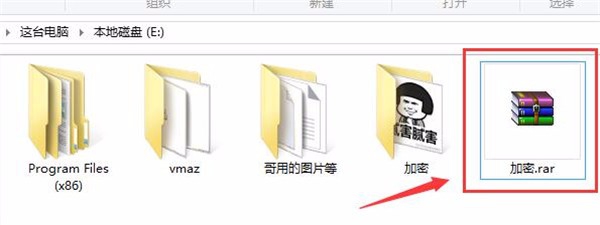
7、可以看到这是打开这个加密文件就需要输入密码才能查看到里面的内容,我们输入刚才设置的密码,然后点击“确定”按钮,就可以看到成功进入到了压缩文件里面,并且成功看到里面的内容,如图所示:


8、百度搜索一下你已经注册了的网盘,然后点击进入,如图所示:

9、进入网盘后点击“上传”按钮,如图所示:

10、选择需要上传的加密文件,然后鼠标左键双击或者单击以后点击打开进行上传,如图所示:

11、等待上传完成,然后就可以在网盘当中看到你刚才上传的文竭惮蚕斗件,并且是属于一个加密文件,这个文件的钥匙只有你自己有,是不是很简单呢,赶快试试吧!


